word表格中如何使用求和公式
1、新建word文档,插入测试表格。
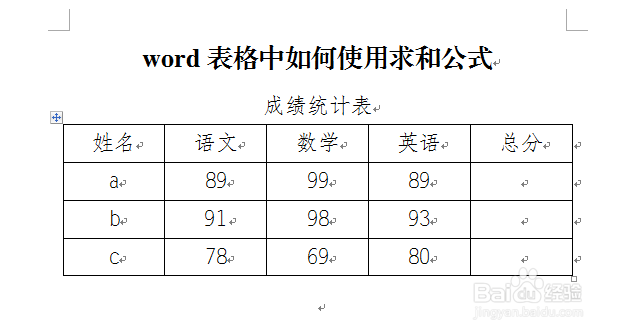
2、将光标定位在需要求和的单元格中。
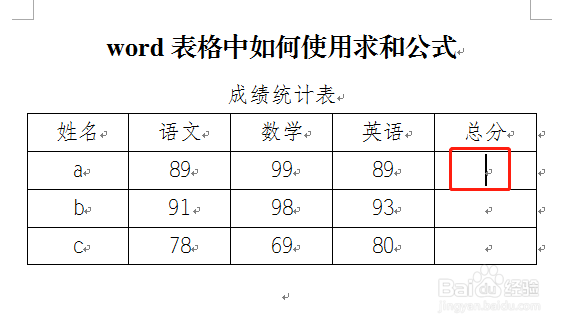
3、点击菜单栏“布局”选项卡。
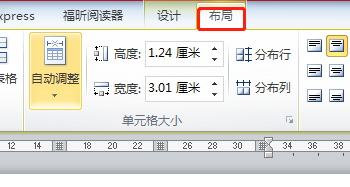
4、点击“数据”组中“公式”按钮。
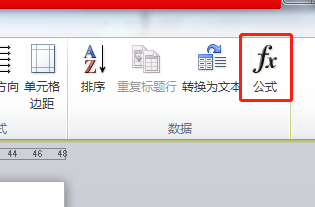
5、在弹出的“公式”对话框中输入公式“=SUM(LEFT)”
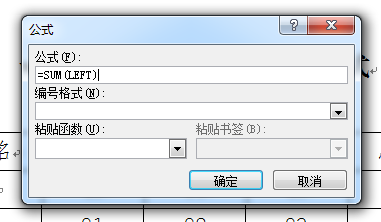
6、点击确定按钮,就可以看到定位单元格对左边所有数值单元格进行了求和运算。
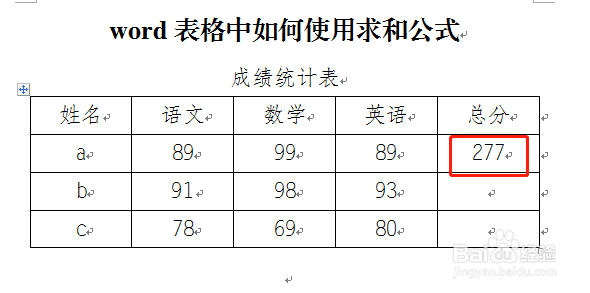
1、总结:1.将光标定位在需要求和的单元格中
2.点击菜单栏“布局”选项卡
3.点击“数据”组中“公式”按钮
4.在弹出的“公式”对话框中输入合适的sum公式,对左方单元格求和公式为“SUM(LEFT)”,对上方单元格求和公式为“SUM(ABOVE)”。
声明:本网站引用、摘录或转载内容仅供网站访问者交流或参考,不代表本站立场,如存在版权或非法内容,请联系站长删除,联系邮箱:site.kefu@qq.com。
阅读量:108
阅读量:81
阅读量:161
阅读量:32
阅读量:139